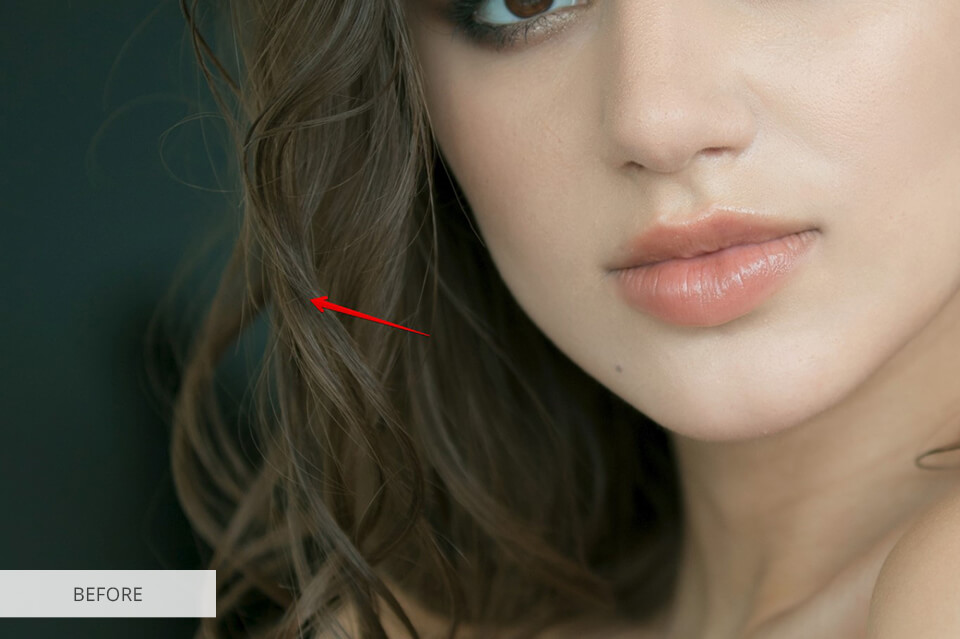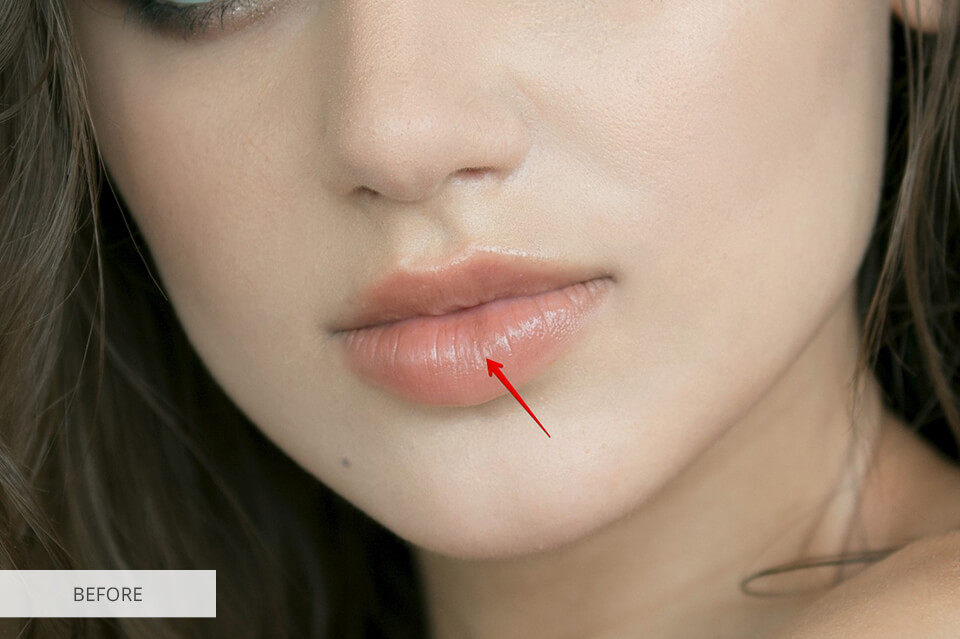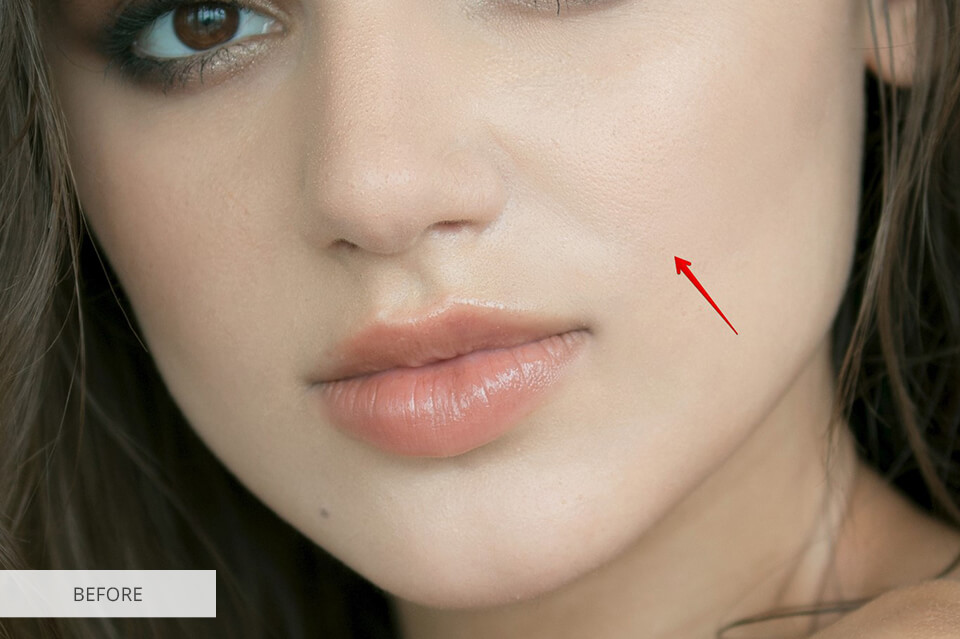Při porovnávání Lightroom vs. Elements jsem se zaměřil na jejich funkce pro správu fotografií, hlavní nevýhody a použitelnost. Co umí a kdo je může používat: profesionálové nebo amatéři?
V tomto příspěvku zjistíte hlavní rozdíly mezi programy Photoshop Elements a Lightroom a také dostanete odpověď na jednu z hlavních otázek „Jaký software používat a kdy ho potřebuji“.
Co je Lightroom?
 Lightroom je pokročilý konvertor souborů RAW zaměřený na rychlé a snadné následné zpracování stovek snímků. Jeho nejvýraznější funkcí jsou nedestruktivní úpravy snímků. Bez ohledu na to, jaké změny provedete, nezmění původní snímek a můžete se k němu kdykoli snadno vrátit.
Lightroom je pokročilý konvertor souborů RAW zaměřený na rychlé a snadné následné zpracování stovek snímků. Jeho nejvýraznější funkcí jsou nedestruktivní úpravy snímků. Bez ohledu na to, jaké změny provedete, nezmění původní snímek a můžete se k němu kdykoli snadno vrátit.Adobe Lightroom CC bude nejlepší volbou pro všechny úpravy barevných nastavení: vyvážení bílé, HSL, expozice, gradienty, histogramy, tónové křivky, bodové filtry, převod do černobílé, vinětace a další.
Vzhledem k tomu, že Lightroom je na trhu již více než deset let, existuje poměrně rozsáhlá základna placených i bezplatných výukových programů Lightroom, knih, fór, videí a dokonce i kurzů. Díky tomu je vhodný pro profesionály i začátečníky.
Při porovnání Photoshop Elements a Lightroomu má druhý jmenovaný, stejně jako všechny ostatní programy patřící do Creative Cloud, oproti svému soupeři několik výhod. Mám na mysli cloudové úložiště až 10 TB, skladové fotografie, Adobe Portfolio a úzkou integraci s dalšími produkty.
- Zjistěte více způsobů, jak získat Lightroom zdarma.
Lightroom: Silné a slabé stránky
Pohodlná a pokročilá správa fotografií. Přestože aplikace Photoshop Elements nabízí organizaci souborů, je k dispozici pouze na základní úrovni. Lightroom CC je v tomto případě pokročilejší, protože umožňuje používat hvězdičkové hodnocení, barevné štítky, vyhledávání polohy AI a dokonce i třídění podle tváře modelu. V aplikaci Lightroom můžete také vytvářet kolekce, které vám pomohou třídit soubory podle různých témat.
Dávkové zpracování pomocí panelu rychlého vyvolání. Pomocí tohoto panelu můžete upravovat dávky souborů RAW použitím filtrů nebo jiných změn v podobě korekce vyvážení bílé na všechny snímky současně.
Stáhněte si zdarma předvolby Lightroom
Tvůrčí nástroje pro úpravy. Adjustační štětec, gradientní filtr a vinětace, dodatečné oříznutí jsou jedny z nejlepších kreativních nástrojů úprav dostupných v aplikaci Lightroom. Pomocí těchto nástrojů opravuji nejčastější chyby, aniž by byla ovlivněna kvalita snímků. Můžete ztmavit nebo zesvětlit oblohu, přidat plynulý přechod, odstranit nebo vytvořit vinětu, upravit určité oblasti snímku, použít Dodge and Burn, doostřit nebo změkčit.
Pohodlná práce s maskami. Nástroj pro výběr „Rozsah masky“ může použít buď jas, nebo barvu k upřesnění výběru, který jste provedli použitím stupňovitého filtru, radiálního filtru nebo nastavovacího štětce. Rozšiřuje nebo zmenšuje vybranou oblast v závislosti na osvětlení nebo barvě. To účinně funguje v případech, kdy máte řekněme velmi tmavou skupinu objektů a chcete změnit pozadí, aby bylo světlejší nebo naopak ztmavené a rozmazané.
Sloučení panoramat. Pomocí této funkce je možné vytvořit panorama jako soubor RAW nebo DNG, který se nachází v blízkosti souborů RAW, které jste použili k vytvoření snímku. Nemohu se nezmínit o funkci Vyplnit okraje – nové možnosti nedávno vydaného Lightroomu v9. Využívá technologii závislou na obsahu k automatickému vyplnění nerovných okrajů panoramatu.
Nejsou zde nástroje pro retušování snímků. Na rozdíl od aplikace PS Elements umí provádět pouze základní úpravy pomocí odstraňování skvrn a nastavovacích štětců. Ty jsou účinné pro odstranění efektu červených očí, vybělení zubů, odstranění nepotřebných prvků ze záběru nebo vyčištění pleti od černých skvrn.
Pouze pro fotografie. Zatímco PS Elements nabízí mnoho kreativních nástrojů pro tvorbu loga nebo webového designu, Lightroom je určen pouze pro práci s fotografiemi – nemůžete si vytvořit prázdné plátno a kreslit na něj.


Co je Photoshop Elements?
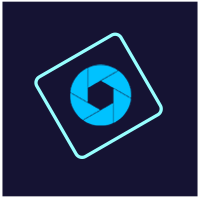 Photoshop Elements je jednoduchý program pro třídění a úpravy obrázků. Staví se do pozice odlehčené verze Photoshopu s vrstvami, organizátorem obrázků, katalogem a nástroji pro tisk. Pro pohodlnější používání poskytuje program 2 samostatná rozhraní: organizaci obrázků a editor obrázků.
Photoshop Elements je jednoduchý program pro třídění a úpravy obrázků. Staví se do pozice odlehčené verze Photoshopu s vrstvami, organizátorem obrázků, katalogem a nástroji pro tisk. Pro pohodlnější používání poskytuje program 2 samostatná rozhraní: organizaci obrázků a editor obrázků. Když už mluvíme o editoru obrázků, k dispozici máte 3 režimy – Rychlý, Průvodce a Expert. Jestliže režim Quick obecně nabízí nejběžnější nástroje s možností nastavení intenzity (připomínající mobilní aplikaci), režim Expert je již pokročilou verzí editoru obrázků. Zde najdete téměř vše, co je přítomno ve starší verzi Photoshopu, včetně akcí, kombinovaných vrstev, přizpůsobitelných razítek a dalších funkcí.
- Podívejte se na další programy pro úpravu fotografií pro začátečníky.
Photoshop Elements: Silné a slabé stránky
Chytrý léčebný štětec. Tento nástroj je přítomen ve starší verzi aplikace Photoshop, ale vývojáři se posunuli o krok dál a přidali jej do aplikace PS Elements. Pomocí tohoto štětce můžete vybrat libovolnou část snímku a nechat ji zmizet.
Akce pro rychlé úpravy snímků. Tato funkce zaznamenává posloupnost kroků v aplikaci Photoshop a poté umožňuje proces automatizovat. To znamená, že stačí stisknout tlačítko a zadané úpravy se provedou automaticky.
Stáhněte si zdarma akce Photoshopu
Pokročilé vrstvy. Vrstvy v aplikaci PS Elements jsou k dispozici v režimu Expert a fungují na stejném principu jako ve starší verzi. Po nanesení masky na vrstvu můžete použít gradientní nástroje nebo štětec. Budete tak moci upravovat pouze určité části snímku.
Pro začátečníky i experty. Je možné vybělit zuby, odstranit skvrny, poletující vlasy, nepotřebné prvky, neutralizovat oční váčky. Kromě toho můžete provádět pokročilé retuše snímků pomocí výkonných nástrojů, jako je štětec na léčení skvrn, nástroj záplata a klonovací razítko. Díky všem těmto nástrojům je retušování obrázků produktivní a rychlý proces.
Automatické vybarvování pomocí umělé inteligence. Pomocí technologie Adobe Sensei AI aplikace Elements automaticky mění černobílé obrázky na barevné. Tuto funkci lze využít u starých rodinných fotografií.
Žádné cloudové úložiště. Na rozdíl od aplikací Lightroom a Photoshop nezískáte při zakoupení aplikace Photoshop Elements cloudové úložiště od společnosti Adobe.
Nemůžete se přihlásit bez přístupu k internetu. Přestože uživatelé označují PS Elements za samostatný software, k přihlášení musíte použít Adobe ID (po úplném vypnutí počítače), což není vždy pohodlné.
Lightroom vs. Elements: Při porovnání Adobe Lightroom vs. Elements v cenové kategorii bych chtěl hned poznamenat, že vede PS Elements. Lightroom si totiž nemůžete koupit jednou provždy, jako je to možné u Elements. Minimální měsíční platba za Lightroom bude 9,99 USD, zatímco Photoshop Elements 2020 je k dispozici za 69,99 USD a aktualizuje se jednou za rok nebo dva.
- Fotografický plán – 9,99 USD/měsíc
- Lightroom – 20,99 USD/měsíc
- Photoshop Elements 2020 – 69 USD.99/měsíc
Využijte zkušební verzi Lightroomu a získejte Photoshop Elements zdarma, aniž byste porušili zákon.
DOSTUPNÉ SLEVY ADOBE
Lightroom vs. Elements – kdo vyhraje?
Je pravda, že Lightroom je určen pro profesionály a Elements je vhodnější pro začátečníky a hobbysty, kteří se fotografováním neživí. Photoshop Elements nebo Lightroom mají stejné základní funkce: organizaci, systémové katalogy, nástroje pro tisk a předvádění prací. I když PS Elements toto všechno umí na základní úrovni.
Jestliže jste člověk, který pořizuje nebo zpracovává stovky až tisíce snímků, zejména ve formátu RAW, Lightroom je přesně to, co potřebujete. Při úpravách snímků v Lightroomu procházíte všemi procesy: uspořádáním, zpracováním, přípravou pro tisk nebo online předvádění.
Dávkové úpravy souborů RAW s možností použití pokročilých uživatelských nastavení, nedestruktivní úpravy, které pomáhají vrátit se do kterékoli fáze procesu i o sto kroků zpět – to jsou některé z předností editoru snímků, které v PS chybí.
Co se týče Photoshopu Elements, nabízí řadu funkcí podobných těm v Lightroomu, Camera RAW, která pomáhá provádět pokročilé korekce barev, a dokonce i organizér pro základní správu souborů. Kromě toho můžete připravovat soubory pro tisk, vytvářet fotoknihy, prezentace. Pro pokročilejší úpravy snímků zde najdete vrstvy, které jsou převzaté z Photoshopu.
Jakmile však začnete se soubory pracovat hlouběji, zjistíte, že vám chybí serióznější nástroje pro správu a třídění obrázků. Proto začínajícím fotografům a retušérům doporučuji používat program PS Elements.
Freebies for Working in Lightroom vs Elements
Nezáleží na tom, který program si vyberete:
Tvrdý kontrast


Tato předvolba odstraní ze snímku vybledlé zelené a žluté tóny, dodá mu kontrast a chlad a ponechá přirozené barvy. Tuto předvolbu doporučuji použít pouze na studiové snímky jakéhokoli žánru.
Módní matné


Módní snímky jsou vždy v kurzu, proto naši retušéři vytvořili tuto bezplatnou matnou předvolbu. Vytáhne snímek ze stínů, dodá mu lehký matný odstín, aniž by ztratil přirozený vzhled barev.
Zima


Tato bezplatná akce bude užitečná zejména pro zimní fotografie. Použijte ji na snímky pořízené za jasného dne a simulujte a přidejte padající sníh. Kromě toho akce přidává na pozadí halo, takže bych ji nedoporučoval používat na portrétní snímky.
Krajina
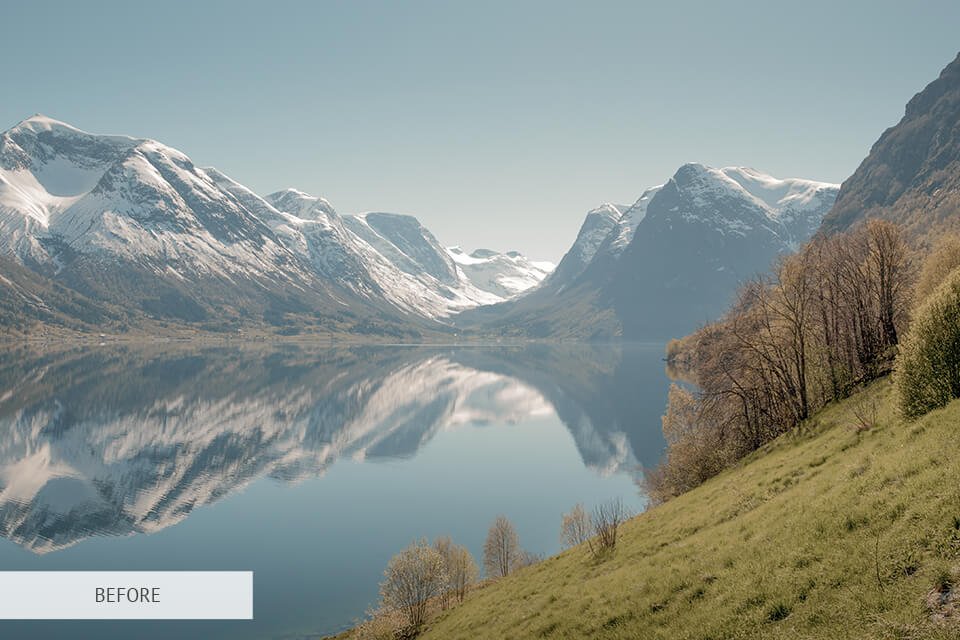
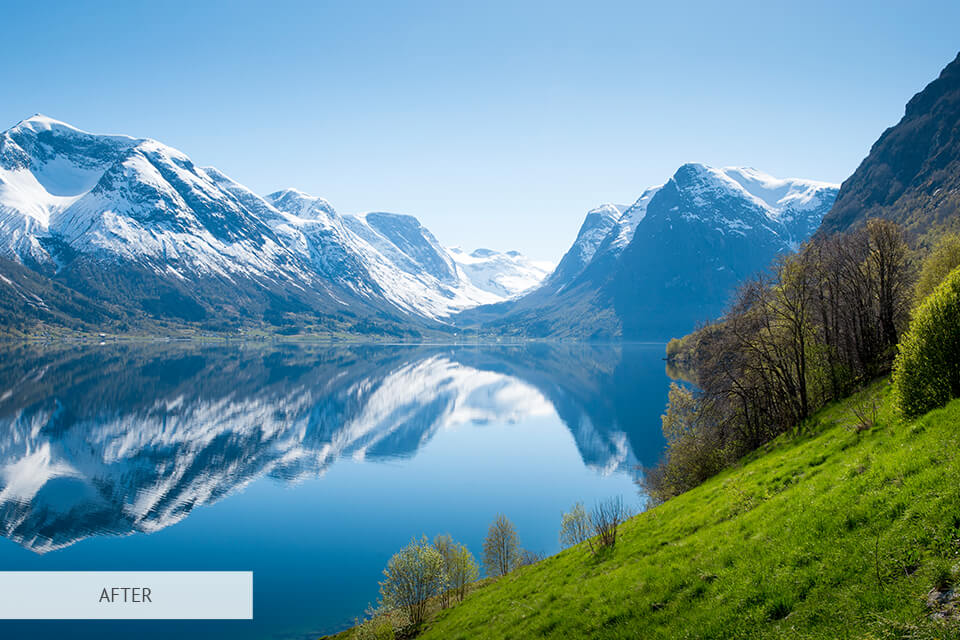
Nejen móda, ale i fotografie krajiny vždy přitahují pozornost lidí, proto jsem přidal tuto barevnou akci zdarma. Zvyšuje kontrast, takže barvy jsou živější a sytější. Pro přesnější efekt se doporučuje použít akci na snímky pořízené za nepříliš jasného denního světla.
Magický les


Přidejte toto bezplatné překrytí v podobě mrazivých kreseb na snímek, abyste jej zatraktivnili a dosáhli efektu „chladnosti“. Překrytí doporučuji použít na pouliční a portrétní fotografie pořízené za denního světla.




.